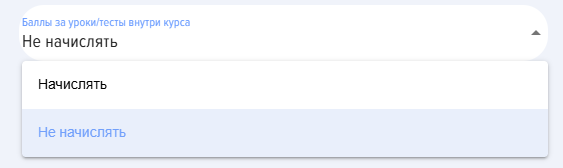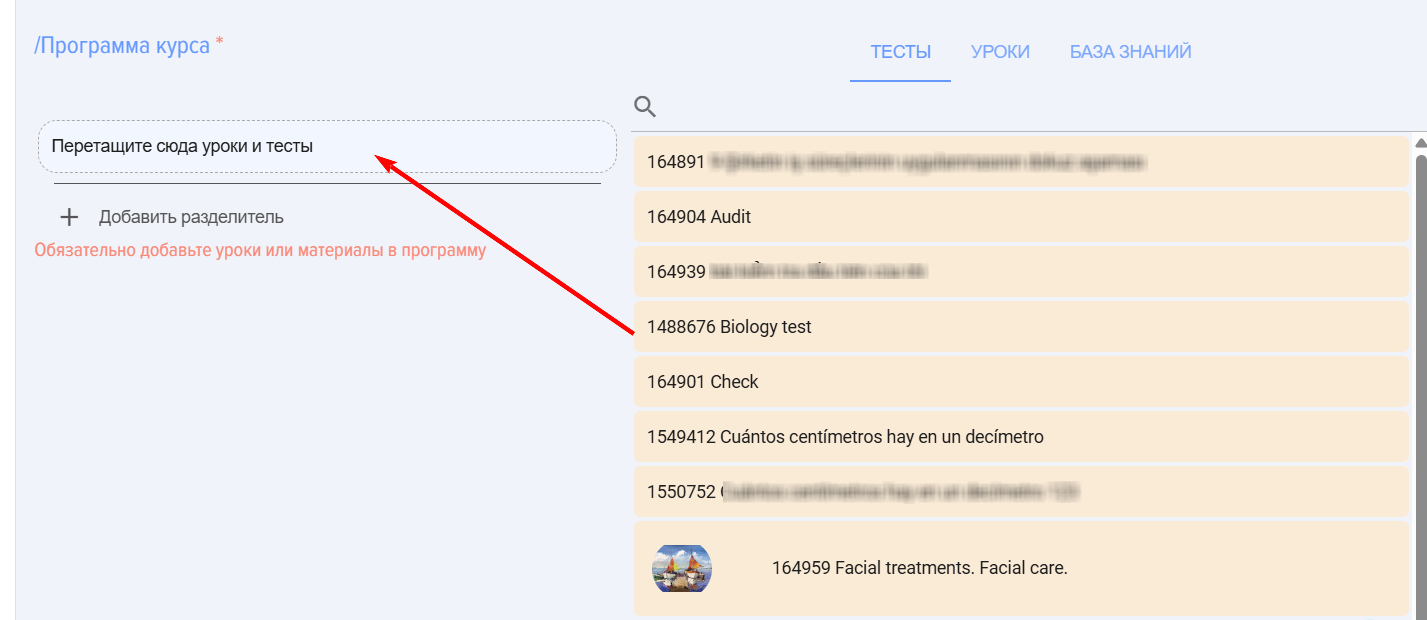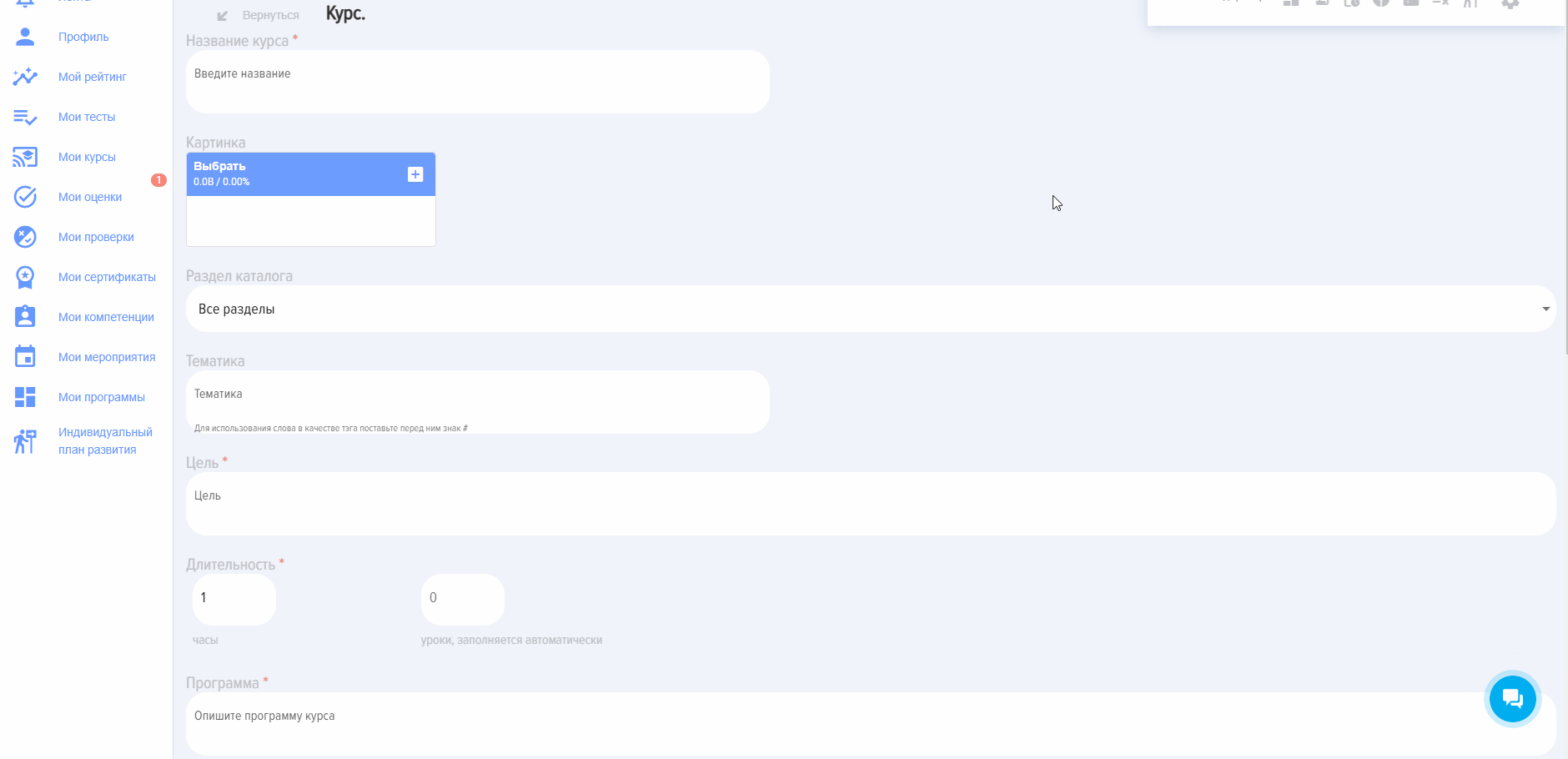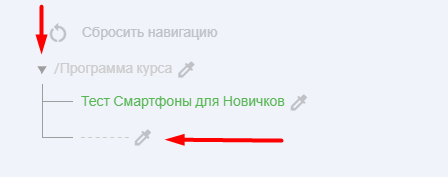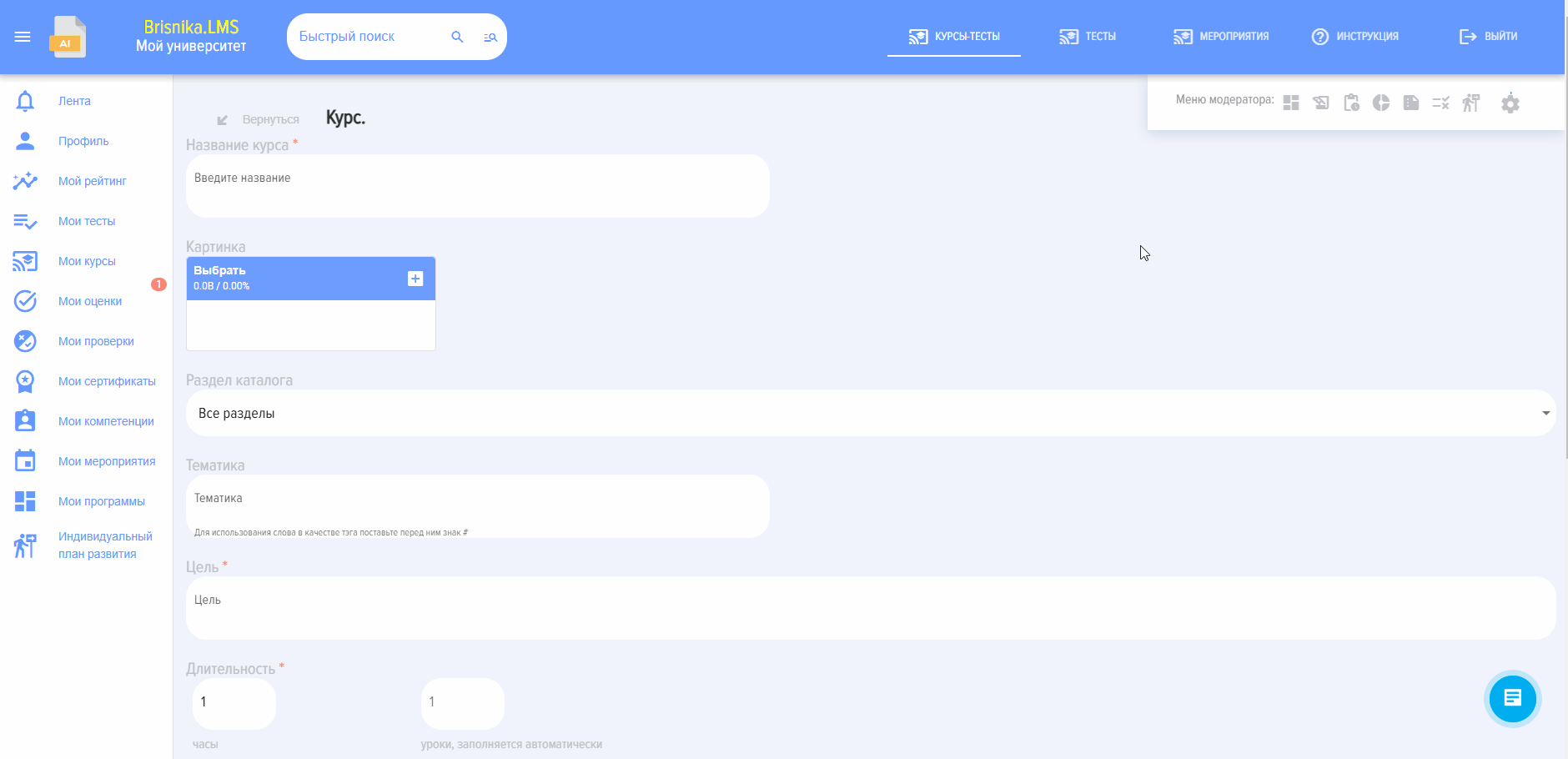Новая версия_Курсы
Введение
1. Курсы могут состоять из следующих модулей:
- урок,
- тест,
- материал.
В любом количестве и любой последовательности.
Курс не может состоять из одно теста. Если необходимо опубликовать один тест, то его сразу можно публиковать в каталоге тестов. При этом курс может состоять из одного урока или одного материала.
2. Компоновка и прохождение курса последовательное. При этом в настройках можно задать условия открытия модулей (см. ниже).
Создание и настройки курса
1. Обязательные поля при создании курса:
- Название курса (не вводите специальные символы в название, например, смайлик в виде сноубордиста).
- Цель курса.
- Длительность. Поле обязательное, но заполняется автоматически при добавлении модулей в курс.
- Программа.
- Программа курса. Необходимо добавить хотя бы один модуль (урок или материал) в курс.
2. Настройки и различные нюансы.
Картинка. Это картинка, которая будет отображаться в карточке курса в каталоге и при открытии курса.
Раздел каталога. Это фильтр для тех случаев, когда курсов в каталоге становится много. Каталоги создаются в разделе Настройки - Настройки приложения - Разделы.
Тематика. В данном после вводится тематика курса. Если перед слово поставить знак #, то оно станет тэгом и может выступать дополнительным фильтром в каталоге курсов.
Выбрать компетенцию. Возможны две опции:
- Когда выбирается компетенция, к которой не привязаны развивающие мероприятия в модулей компетенций.
- Когда выбрана компетенция, к которой привязаны развивающие мероприятия в модулей компетенций.
В первом случае при добавлении компетенции она будет выступать в качестве информации. Во втором случае:
- при активации элемента "Сформировать ИПР при не наборе проходного балла",
- если в тестах не набран проходной балл,
то система сформирует индивидуальный план развития.
Разрешить комментарии. При активации пользователи смогут добавлять комментарии к карточке курса.
Выдавать сертификат. При активации система предложит выбрать сертификат, который заранее настраивается в разделе Настройки - Настройки приложения - Сертификаты. При успешном прохождении курса система автоматически сформирует сертификат и он будет доступен в разделе Мои сертификаты.
Анкета обратной связи. При активации, после прохождения курса будет выведена анкета обратной связи. Анкету обратной связи (АОС) можно настроить в разделе Настройки - Настройки приложения - АОС.
Баллы. В данном случае это не проходной балл, а балл в рамках системы геймификации.
По умолчанию за прохождение курса начисляются баллы, установленные в общих настройках приложения (Настройки - Настройки приложения - Баллы). Если ничего не установлен в общих настройках и данной настройке, то баллы начисляться не будут. Если активировать данный элемент, то у курса будет индивидуальное начисление баллов.
При активации появляются следующие варианты:
- Рассчитывать суммированием баллов за модули. Приложение будет подсчитывать каждый модуль (урок и тест) и выводить общий балл за курс.
- Ввести вручную - количество баллов за курс вводится вручную.
Начислять баллы за модули:
- Начислять. То есть, баллы будут начисляться за курс и отдельно за каждый модуль.
- Не начислять. Баллы будут начисляться только за курс.
Скрыть в каталоге. При активации курс будет скрыт в каталоге от пользователей и его нельзя самоназначить. Курс будет доступен для назначения. При назначении курс будет отображаться в личном кабинете сотрудника в разделе Мои курсы.
Только для подразделений. При активации курс будет доступен только сотрудниками из выбранных подразделений. Активируйте и выберите подразделение из структуры.

Открытие доступа к модулям.
 - последовательность открытия модулей в курсе. По умолчанию используется вариант, при котором открыт доступ сразу ко всем урокам/тестам/материалам в курсе.
- последовательность открытия модулей в курсе. По умолчанию используется вариант, при котором открыт доступ сразу ко всем урокам/тестам/материалам в курсе.
Имеется два варианта последовательного открытия модулей:
- Вариант, при котором вне зависимости от успешности прохождения модуля открывается следующий модуль.
- Вариант, при котором следующий модуль открывается только при успешном прохождении предыдущего модуля.
Время на прохождение курса. Время на прохождение курса, указывается в минутах.
Максимальное количество попыток. Указывается максимальное количество попыток прохождения курса. По умолчанию стоит 0 - количество попыток не ограничено. Если попытки закончились, то при попытке пройти курс будет выведено сообщение о том, что использовано максимальное количество попыток.
Сроки доступности. При активации указывается крайний срок доступности курса. Если сроки доступности закончились, то при попытке пройти курс будет выведено сообщение о том, что курс не попадает в сроки доступности.
Программа курса. Для создания непосредственно курса, необходимо из разделов тесты, уроки или база знаний перетащить материалы. Найти нужный, схватить мышкой и перетащить в поле "Перетащите сюда уроки и тесты". То есть, логика следующая:
- Сначала создаются и публикуются уроки, тесты или материалы. После того, как они опубликованы, они появятся в списках справа.
- Затем из уже созданных и опубликованных уроков, материалов, тестов создается курс.
ВАЖНО! В списках уроков, тестов и материалов отображаются опубликованные уроки, тесты и материалы из того же раздела который установлен для курса.
ВАЖНО! Если в каталоге много уроков/тестов, начните вводить название в поисковой строке. Приложение найдёт необходимый модуль и в списке отставит только его, тогда его можно будет перенести в поле для формирования программы.
Представление курсов: линейное, в виде дерева
1. Курс в приложении можно представлять в линейном или в виде дерева.
2. Линейное представление курса.
 - конструктор курса. Соберите курс перетаскиванием уроков и тестов.
- конструктор курса. Соберите курс перетаскиванием уроков и тестов.
Как собрать курс:
- Найдите нужный урок, тест. Воспользуйтесь поиском в соответствующих столбах (в уроках, тестах, материалах).
- Наведите на урок/тест/материал курсор мышки. Нажмите левую кнопку мышки.
- Перетащите в зону (столбец) «Программа курса» и отпустите. Убедитесь, что урок/тест оказался в столбце «Программа курса».
- Таким образом перетаскивайте нужное количество уроков, тестов, материалов и расставляйте их в необходимом порядке.
Для изменения цвета карточки модуля нажмите на элемент 
Для добавления разделителя между модулями (например, тематические блоки) нажмите на элемент
Чтобы изменить название модуля нажмите сюда  введите новое название
введите новое название  и сохраните.
и сохраните.
3. Представление курса в виде дерева.
3.1. Активируйте представление в виде дерева 
3.2. Встаньте на «Программа курса»
Появится окно для формирования программы курса.
- Перетащите уроки/тесты/материалы в зону «Программа курса», поле "Перетащите сюда уроки и тесты" и отпустите. Убедитесь, что урок/тест оказался в столбце «Программа курса».
- Таким образом перетаскивайте нужное количество уроков, тестов и расставляйте их в необходимом порядке.
3.3. Разделитель. Если необходимо создать подуровень, создайте разделитель и в него также добавляйте модули.
Нажмите на Добавить разделитель
Откройте программу курса и нажмите на добавленный разделитель
Отредактируйте название Разделителя
Затем встаньте на разделитель (по аналогии как на Программу курса) и добавляйте модули.
Действия с курсами
Курс можно редактировать, удалить, копировать, импортировать, экспортировать.
Курс можно скопировать нажав на элемент Копировать на карточке курса.
Курс копируется полностью. К названию добавляется слово "_Копия". С публикации скопированный курс снимается.
Курс можно экспортировать и импортировать в формате Excel или Udata. Выбор формата экспорта осуществляется в разделе Настройки-Другие-Формат для экспорта.
Прохождение курса
Текст
Статусы курса
Текст
FAQ по курсам
Текст
Возможно ли создать курс, но без тестирования
Да, возможно.
Можно ли создать курс только с одним тестом?
Нет.
Возможно ли предоставлять доступ к курсу определенным сотрудникам, а не всему отделу
Можно создать группу в Битриксе с этими сотрудниками и затем привязать Курс к Группе через раздел Группы.
Почему не могу опубликовать курс
Для публикации курса необходимо чтобы были заполнены все поля, отмеченные звездочкой и добавлен хотя бы один урок или материал. Поля, отмеченные звездочкой (обязательные):
-
Название курса;
-
Цель;
-
Длительность (заполняется автоматически);
-
Программа.
Обратите внимание, что если в эти поля будут введены специфические символы или смайлики. Например, смайлик в виде скейтбордиста, то система может
Чем отличается список курсов от списка программ
Программы более широкая сущность. Она содержит курсы, тесты, уроки, мероприятия.
Где посмотреть результаты прохождения курса
В отчетах
Курс завершен, но в отчете показывает, что курс не пройден.
Текст
Как скрыть курс от пользователей?
Текст